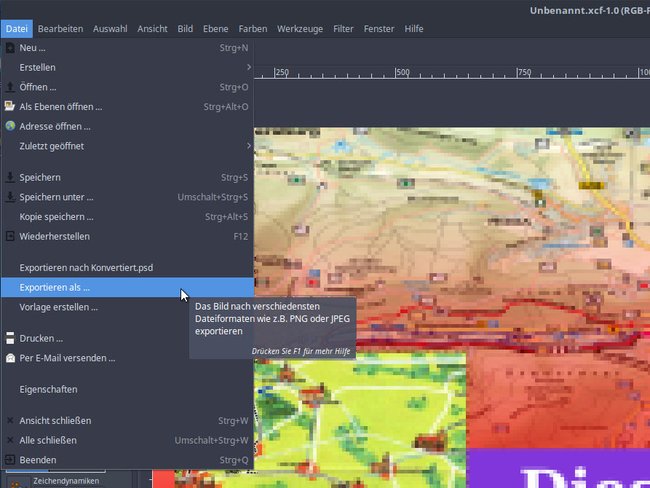Während Photoshops Standard-Dateiformat .PSD ist, lautet es bei GIMP -XCF. Wir erklären, wie ihr das Format auch in Photoshop öffnen könnt.
XCF-Datei öffnen
- XCF ist das verlustfreie Standard-Dateiformat des kostenlosen Open-Source-Bildbearbeitungsprogramms GIMP.
- Sie enthält Ebenen, Kanäle, Pfade und Auswahlen.
- Sie ist vergleichbar mit dem PSD-Dateiformat, das man von Photoshop kennt.
So öffnet ihr XFC-Dateien:
- Öffnet GIMP und klickt auf das Menü Datei > Öffnen ... .
- Wählt die XCF-Datei aus und bestätigt.
Photoshop selbst kann XCF-Dateien allerdings nicht ohne Weiteres öffnen.
Tipp: XCF-Datei in JPG umwandeln
XCF-Datei lässt sich erst nach Konvertierung in Photoshop öffnen
Photoshop kann XCF-Dateien nicht öffnen. Vorher müsst ihr die Datei in GIMP als PSD-Datei konvertieren:
- Öffnet die Datei in GIMP, wie oben beschrieben.
- Klickt auf das Menü Datei > Bild exportieren.
- Wählt nun den Ziel-Speicherort aus.
- Danach klickt ihr unten links in das Dropdown-Menü und wählt Photoshop-Bild (*.psd) aus.
- Bestätigt mit dem Button Exportieren.
Hat dir der Beitrag gefallen? Folge uns auf WhatsApp und Google News und verpasse keine Neuigkeit rund um Technik, Games und Entertainment.